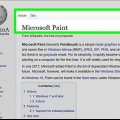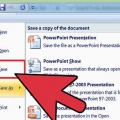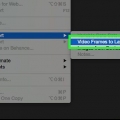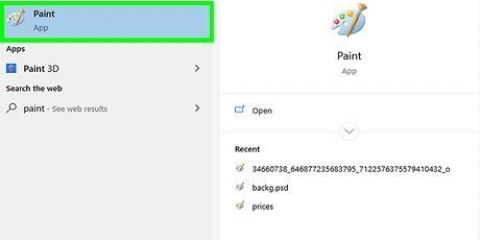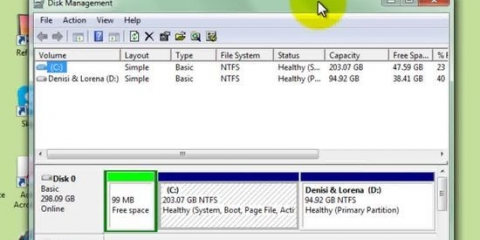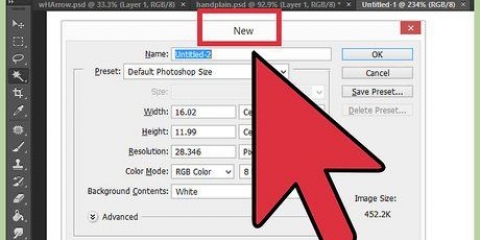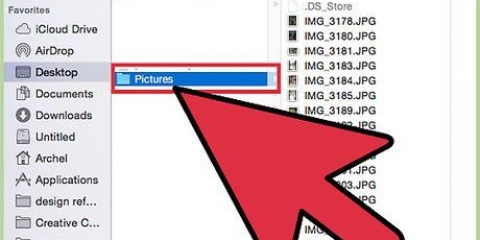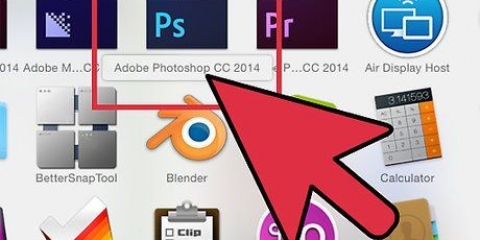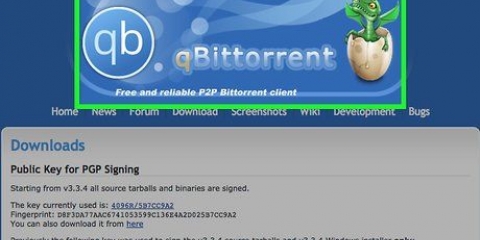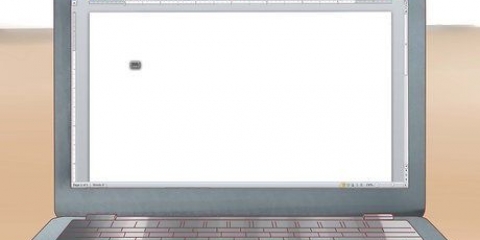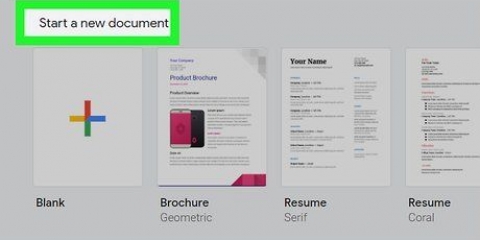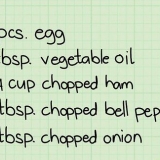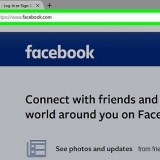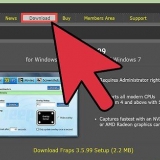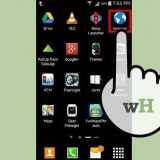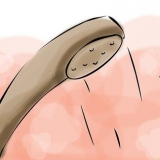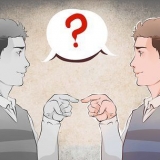I Paint skal du klikke på Tilpas størrelse og derefter klikke på alternativknappen ud for ordet Pixels. type I Photoshop skal du åbne menuen Filer og vælge Ny. Skriv 256 i både bredde- og højdefelterne, og klik på OK. Vælg pixel (ikke tommer). Du vil se en mulighed for at indstille en baggrundsfarve - du kan vælge, hvad du vil have, eller vælg Gennemsigtig, hvis du ikke ønsker, at dit ikon skal have en ensartet baggrundsfarve. I Gimp skal du åbne menufilen og vælge Ny. Skriv 256 i både bredde- og højdefelter (sørg for, at Pixels er aktiveret). Klik på Avancerede indstillinger for at se muligheder for en baggrundsfyldfarve. For at indstille en baggrundsfarve skal du klikke på Fyld med og vælge en farve eller vælge Gennemsigtighed for et design uden baggrund. Klik på OK. 
Mal: Klik på fanen Vis, og sæt et flueben ud for gitterlinjer. Photoshop: Åbn menuen Vis og vælg Vis og derefter Gitter. Gimp: Åbn menuen Vis og vælg Vis gitter.
Designeksperter anbefaler at skabe ikoner for at være enkle, levende og lette at læse. Husk, dit ikon bliver meget mindre, når det først er placeret på dit skrivebord, så du skal ikke tilføje for mange små ord eller detaljer. Det er svært at tegne et dynamisk billede med en mus. Skal du tegne meget på en computer, så brug hellere en tegnetablet.
Paint: Klik på Resize på fanen Hjem, og klik derefter på alternativknappen ud for Pixels. Indstil ikonstørrelsen til 32 x 32 x Photoshop og Gimp: Åbn billedmenuen, og klik på Billedstørrelse (eller Skaler billede i Gimp). Sørg for, at Pixels(px i Gimp) er valgt i både højde- og bredde-rullelisten, og skriv 
Paint: Åbn menuen Filer, og klik på Gem som. Inden du skriver et filnavn, skal du klikke på rullemenuen ud for Gem som type og vælge 256-farver bitmap. Vælg derefter en mappe, hvor du vil gemme det nye ikon. Indtast navnet på dit ikon ud for Filnavn, og giv det filtypenavnet Photoshop: Åbn menuen Filer, og vælg Gem som. Vælg Windows Icon File (.ico) fra listen over gemte muligheder. Hvis du ikke kan se det på listen, skal du sørge for, at Telegraphics plugin er installeret. Gimp: Åbn menuen Filer og vælg Gem som. Vælg filtypen Microsoft Windows Icon (.ico). Derefter skal du navigere til det sted, hvor du vil gemme ikonet, og derefter indtaste et navn i feltet Filnavn. Det ville du f.eks 








Beskær: Hvis du har åbnet et billede, der er rektangulært, skal du bruge beskæringsværktøjet i dit billedredigeringsprogram til at skabe et kvadratisk rum til dit ikon. Beskæring kan findes på fanen Hjem i Paint og i menuen Billede i Photoshop og Gimp. Ændre størrelse på billedet: I Paint, gå til fanen Hjem og vælg Tilpas størrelse, fjern markeringen af Behold billedformat og skriv 
Paint: Åbn menuen Filer, og klik på Gem som. Inden du skriver et filnavn, skal du klikke på rullemenuen ud for Gem som type og vælge 256-farver bitmap. Vælg derefter en mappe, hvor du vil gemme det nye ikon. Indtast navnet på dit ikon ud for Filnavn, og giv det filtypenavnet Photoshop: Åbn menuen Filer, og vælg Gem som. Vælg Windows Icon File (.ico) fra listen over gemte muligheder. Hvis du ikke kan se det på listen, skal du sørge for, at Telegraphics plugin er installeret. Gimp: Åbn menuen Filer og vælg Gem som. Vælg filtypen Microsoft Windows Icon (.ico). Derefter skal du navigere til det sted, hvor du vil gemme ikonet, og derefter indtaste et navn i feltet Filnavn. Det ville du f.eks 



Disse trin er kun egnede til at oprette Windows-ikoner. Hvis du leder efter information om at ændre en avatar til et forum, kan du se wikiHow-artiklen om brug af avatarer til sociale medier. Hvis du vil oprette et favicon (en funktion indbygget i dit websted), skal du læse wikiHow-artiklen om at oprette dit eget favicon-ikon. De vigtigste ikonopløsninger er 16 x 16, 24 x 24, 48 x 48, 32 x 32 og 64 x 64. 32 x 32 er den mest brugte! Du kan også finde ikoner online til download. Sørg for, at du kun downloader fra websteder, du har tillid til. Download af software eller billeder er på eget ansvar. Brug altid antivirus- og anti-malware-software til at beskytte din pc.
Opret et windows-ikon
Indhold
Windows-ikoner er de små billeder på dit skrivebord, som du klikker på for at starte software på din pc. Mens du kan tilpasse farver og baggrunde i Windows, bestemmes udseendet af ikonerne generelt af den, der skriver softwaren. Det vil sige, medmindre du laver dine egne ikoner! Uanset om du vil lave et fra bunden eller ændre størrelsen på et billede, så det passer til et ikon, kan du få dit Windows-skrivebord til at se ud, som du vil have det.
Trin
Metode 1 af 4: Opret dit eget ikon

1. Vælg et tegneprogram, der giver dig mulighed for at oprette ico-filer. En ico-fil er en Windows-ikonfil. Din Windows-computer leveres med Windows Paint, som kan klare denne opgave. Du kan også tegne ikoner med mere avanceret software som Photoshop og Gimp.
- Hvis Photoshop er din foretrukne tegnesoftware, kan du bruge Telegraphics` gratis plugin ICO. Pluginnet er tilgængeligt gennem udvikleren. Rul ned til ICO-formatet (Windows-ikonformat), vælg dit operativsystem og vælg en placering for at gemme installationsfilen.
- Måske bruger du anden grafiksoftware igen. Søg på nettet for at se, om det kan gemme ico-filer. Hvis ja, så kan du følge de samme trin, som de fleste tegneprogrammer er ens, når det kommer til disse grundlæggende funktioner.
- Du kan bruge en Mac til at oprette Windows-ikoner, men du skal bruge Photoshop, Gimp eller anden software, der kører på Mac OS (Painter virker ikke).

2. Åbn dit tegneprogram. Åbn Paint fra startmenuen, og vælg søgefeltet. Skriv ordet `Paint`, og når programmet vises i søgeresultaterne, klik på linket. Denne metode fungerer også med Gimp og Photoshop.

3. Opret en ny fil på 256 x 256 pixels. Din ico-fil skal være en perfekt firkant, og det er en god idé at starte med et lærred på mindst 256 x 256 pixels, så du kan se, hvad du laver. Du kan også gøre den større, så længe begge dimensioner forbliver de samme.
256 i både de vandrette og lodrette felter, og klik på OK.
4. Gør gitterlinjerne synlige. For at holde din tegning symmetrisk skal du indstille tegneprogrammet til at vise et gitter i baggrunden. Dette gitter vises ikke på dit ikon.

5. Tegn dit ikon. For at komme i gang skal du vælge et værktøj, såsom en pen, blyant eller pensel (leveres i ethvert tegneprogram). Hvert tegneprogram har en farvepalet med mange farver at vælge imellem. Du kan endda tilføje tekst til dit nye ikon ved at vælge tekstværktøjet på værktøjslinjen.

6. Reducer ikonet. Lav først en kopi af ikonet i dets nuværende format, så du kan arbejde på det igen senere. Åbn filmenuen, klik på Gem som og vælg en placering til din fil. Sørg for at gemme det med en bmp-udvidelse. Tilpas derefter billedets størrelse i dit tegneprogram:
32 i både højde og bredde. Klik på OK.32 i begge fag. Klik på OK.
7. Gem dit ikon som en ico-fil. Nu hvor du er færdig med tegningen, kan du gemme den. Sørg for at gemme det et sted, du vil huske.
.ikon får. Det ville du f.eks mozilla alternativ.ikon kan navngive.mozilla alternativ.ikon kan navngive.Metode 2 af 4: Konverter et billede til en .ico-fil med Converticon

1. Åbn Converticon i en webbrowser. Converticon er en sikker, nem webapplikation, der kan konvertere ethvert billede til en ico-fil (en Windows-ikonfil). Webadressen er www.konverteringsikon.com.

2. Vælg et billede. Du kan bruge enhver billedtype (som bmp, jpeg, png og tif) til at starte med. Vælg noget, der skiller sig ud.

3. Upload et billede. Klik på Kom i gang for at få en liste over alle mapper på din computer. Naviger til mappen, der indeholder dit billede, vælg det, og tryk på Åbn. Du vil nu se en lille version af dit billede i dialogboksen. Da dit ikon skal være en perfekt firkant, kan Converticon justere dit billede for at få det til at ske.

4. Eksporter dit billede. Klik på Eksporter for at få en liste over muligheder vedrørende din ikonstørrelse. Klik først på ikonet øverst på skærmen. Vælg derefter en størrelse for ikonet. Alle tilgængelige størrelser er perfekte firkanter. Det er en god idé at vælge den største størrelse (som original størrelse), så dit ikon er af højeste kvalitet. Windows vil formindske ikonet for dit skrivebord, så der er ingen grund til at gemme en lille version af en ico-fil.

5. Gem dit ikon. Klik på Gem som for at åbne listen over mapper på din computer. Vælg en placering, du vil huske, og klik på Gem.
Metode 3 af 4: Konvertering af et billede til en ico-fil med billedredigeringssoftware

1. Vælg billedredigeringssoftware, der giver dig mulighed for at gemme ico-filer. En ico-fil er en Windows-ikonfil. Din Windows-pc leveres med Windows Paint, som er fantastisk til dette. Mere avanceret software som Photoshop og Gimp giver dig også mulighed for at konvertere billeder til ikoner.
- Hvis du bruger Photoshop til at redigere billeder, skal du bruge et sikkert, gratis plugin kaldet ICO (Windows Icon Format) fra Telegraphics. Pluginnet er tilgængeligt fra udvikleren http://www.telegrafik.com.au/sw/. Rul ned for ICO-formatet (Windows-ikonformat), vælg dit operativsystem og vælg en placering til at gemme installationsfilen. Hvis du har brug for hjælp til at installere Photoshop-plugins, så læs wikiHow-artiklen Installation Plugins i Adobe Photoshop.
- Du har muligvis anden grafiksoftware end en af ovenstående. Søg på nettet for at se, om det kan gemme ico-filer. Hvis ja, så kan du følge de samme trin, som de fleste tegneprogrammer er ens, når det kommer til disse grundlæggende funktioner.
- Du kan bruge en Mac til at oprette Windows-ikoner, men du skal bruge Photoshop, Gimp eller anden software, der kører på Mac OS (Painter virker ikke).

2. Åbn dit tegneprogram. Åbn Paint fra startmenuen, og vælg søgefeltet. Skriv ordet Paint, og når programmet vises i søgeresultaterne, klik på linket. Denne metode fungerer også med Gimp og Photoshop.

3. Vælg et billede. Beslut hvilket billede du vil bruge (enhver billedtype vil fungere, så længe det understøttes af det tegneprogram, du bruger) til at konvertere til et ikon. Husk, at ikoner faktisk er små firkanter, så prøv at vælge noget, der ser godt ud i en lille firkantet boks. Klik på Filer og Åbn i billedredigeringsprogrammet og vælg det billede du vil arbejde med.

4. Ændr størrelsen på billedet. For at vise det korrekt skal dit billede være en perfekt firkant. Vi skal også reducere den til en størrelse, der er egnet som en ikonfil (vi vælger 32 x 32).
32 i både de horisontale og vertikale fag. I Photoshop og Gimp skal du åbne menuen Billede og vælge Billedstørrelse i Photoshop eller Skaler billede i Gimp. Slå Behold proportioner fra, og indstil både Bredde og Højde til 32. Bemærk: Dette kan forvrænge billedet. Hvis ja, prøv først at skære den i en mere firkantet form. Slutresultatet skal være et billede på 32 x 32 pixels, så du skal muligvis skifte mellem at beskære og ændre størrelse et par gange.
5. Gem dit ikon som en ico-fil. Nu hvor du er færdig med at redigere, kan du gemme filen. Sørg for at vælge et sted, du kan huske.
.ikon får. For eksempel mozilla alternativ.ikon.mozilla alternativ.ikon kan navngive.Metode 4 af 4: Udskiftning af et skrivebordsikon med din egen version

1. Højreklik på et skrivebordsikon, du vil ændre, og klik på Egenskaber. Nogle ikoner i selve systemet er ikke justerbare, men de fleste af dem vil være nemme at tilpasse.

2. Klik på fanen Tilpas, og klik derefter på knappen Skift ikon. Hvis du ændrer ikonet for en genvej, skal du klikke på fanen Genvej.
Hvis du ikke kan se Skift ikon for det ikon, du vil ændre, kan du prøve at ændre et systemikon. I Windows 7 eller Vista skal du højreklikke på skrivebordet og vælge Tilpas. Klik på Skift skrivebordsikoner i venstre panel for at se listen over ikoner, der kan ændres. På Windows 8.1 og 10, højreklik på skrivebordet, vælg derefter Tilpas, derefter Temaer og op til Indstillinger for skrivebordsikon.

3. Naviger til det ikon, du har oprettet. Vælg det, og klik på OK.

4. Dobbeltklik på dit nye ikon. Gå videre, prøv det!
Tips
Artikler om emnet "Opret et windows-ikon"
Оцените, пожалуйста статью
Populær